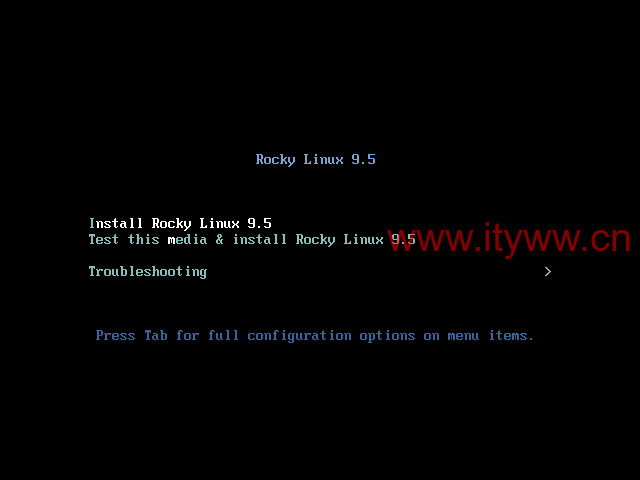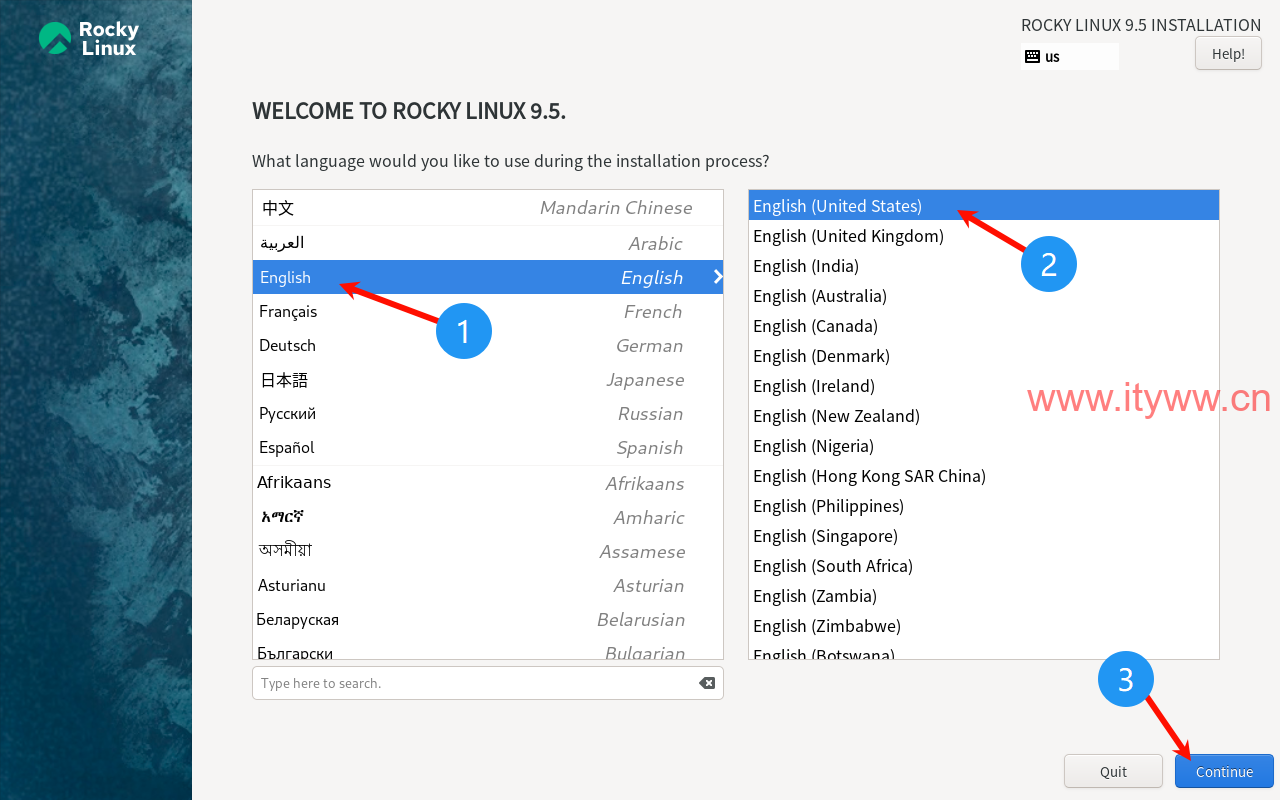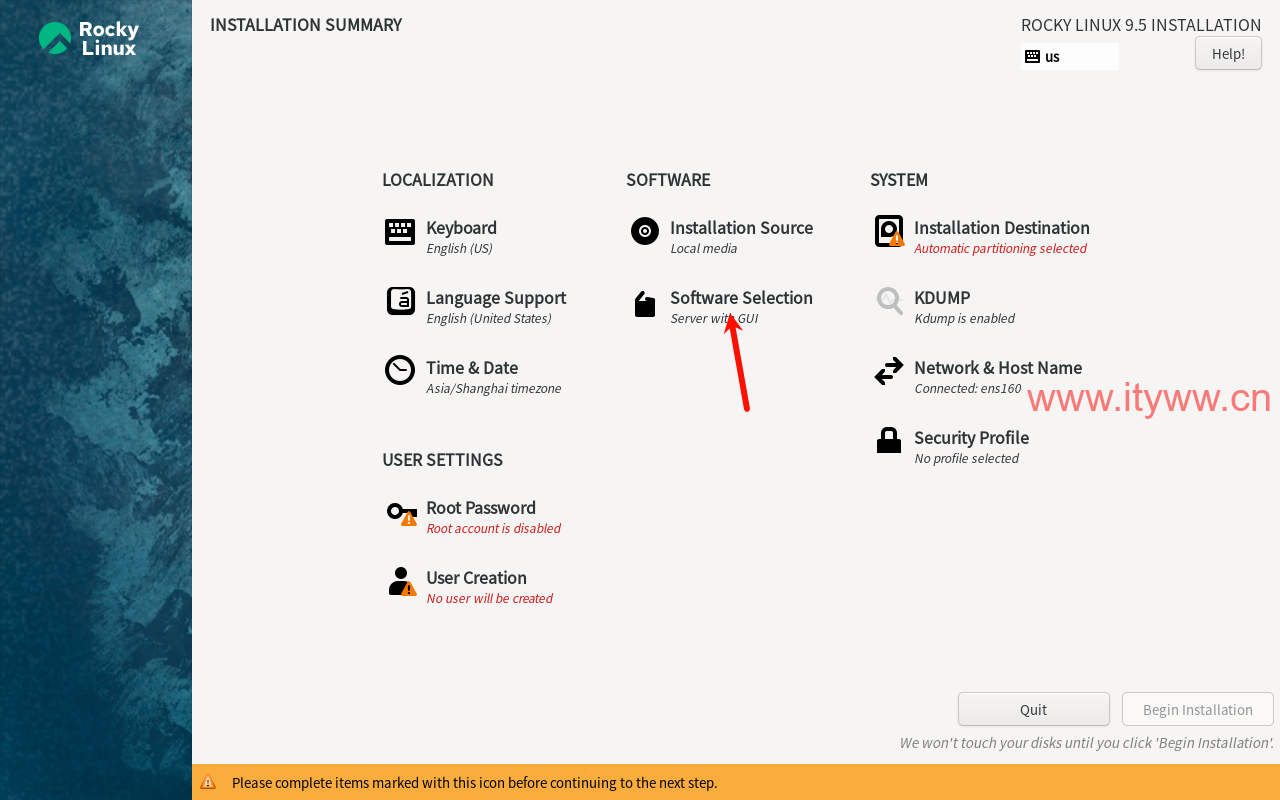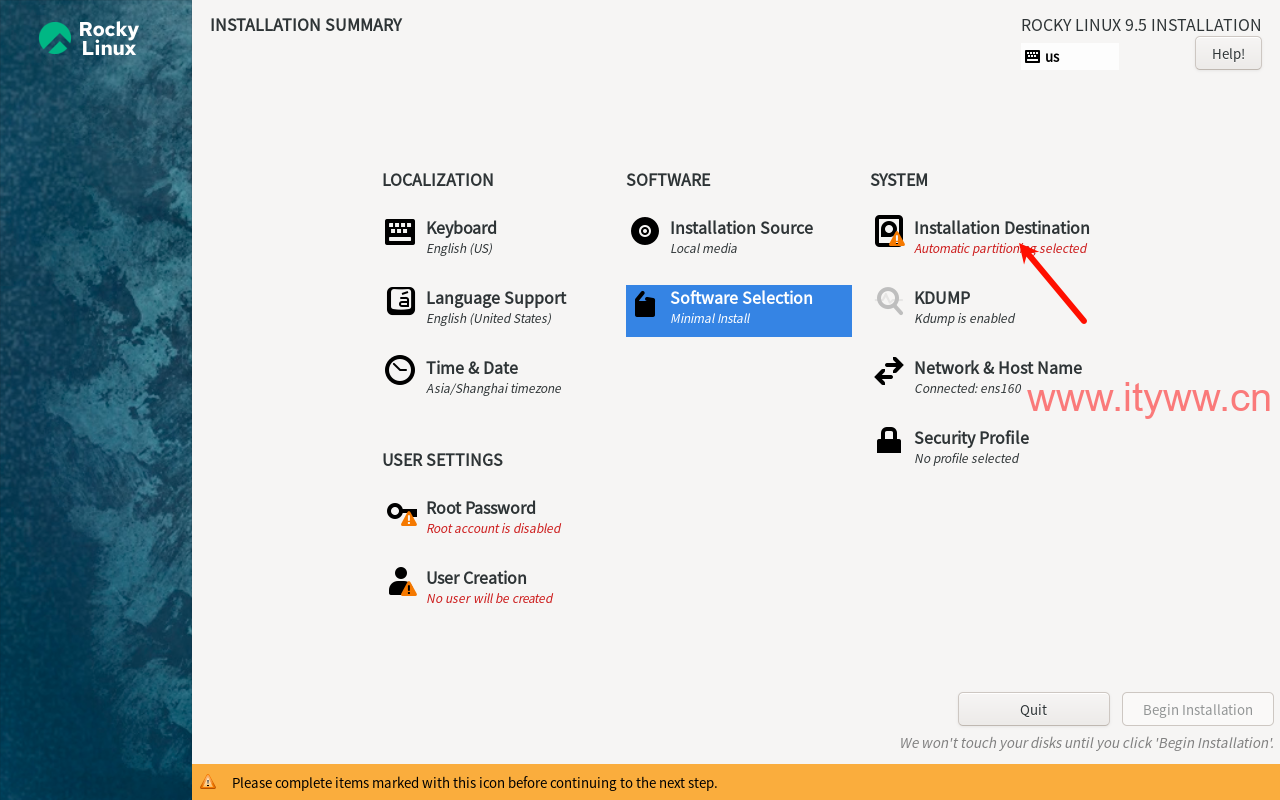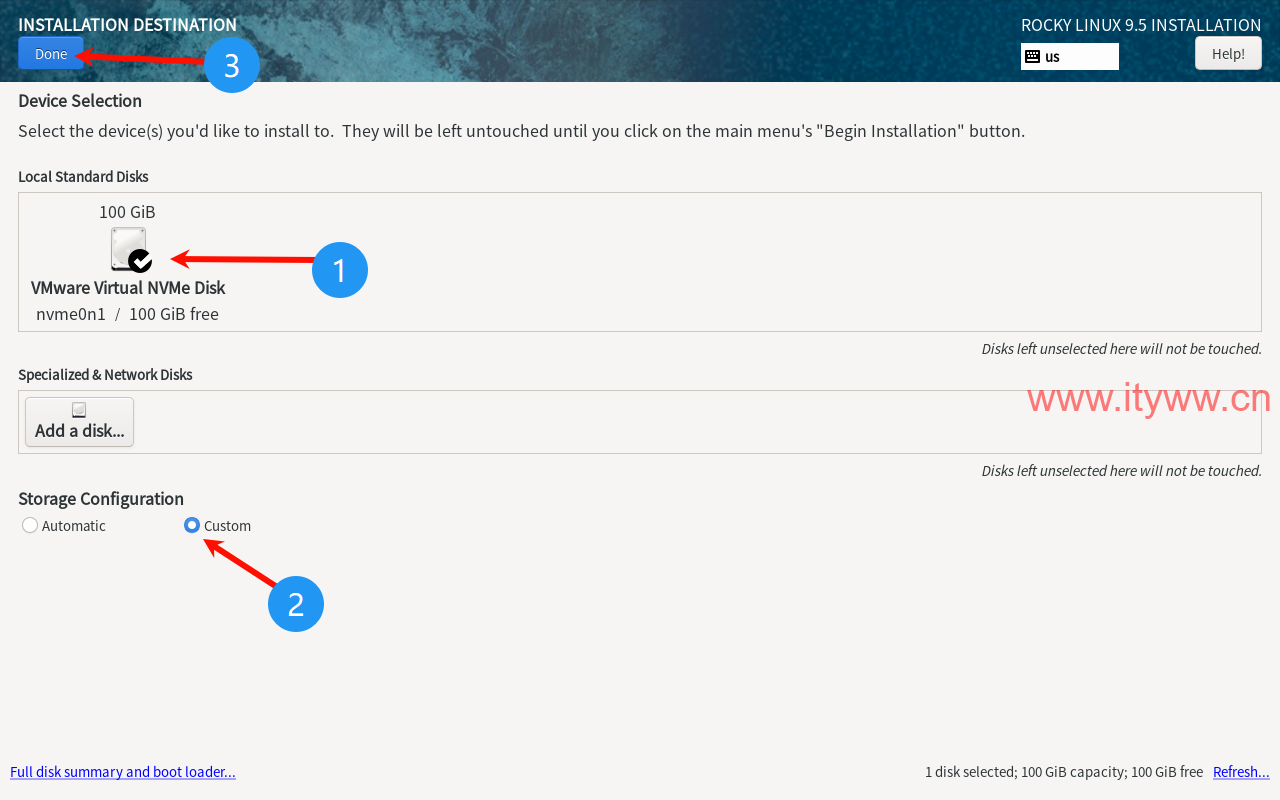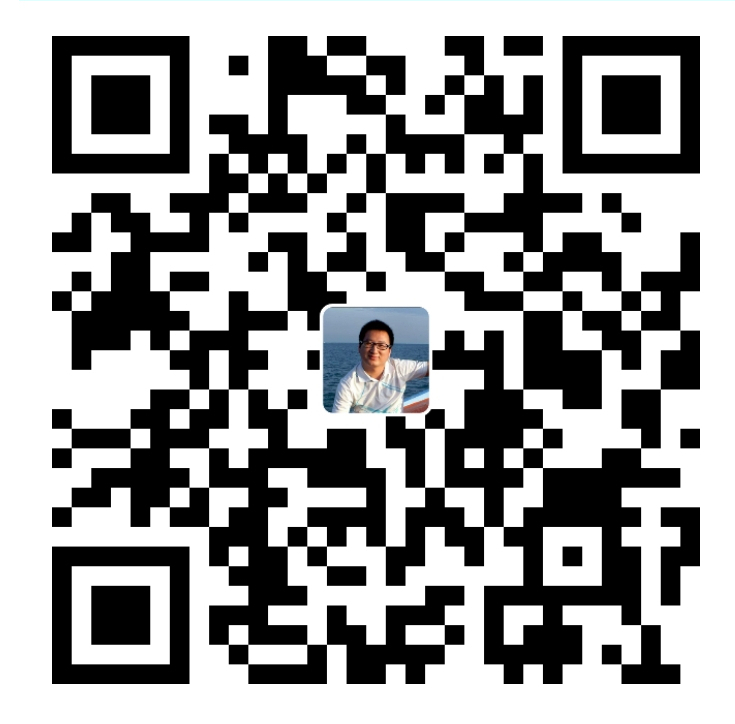一、部署说明
1、系统启动模式:推荐采用传统BIOS模式进行服务器部署,如选择新型UEFI(EFI)启动方式,需自行完成兼容性验证测试。
2、语言环境设置:服务器环境建议优先选择英文操作系统环境,可确保最佳系统兼容性支持。
二、安装部署
1、选择“Install Rocky Linux 9.5”并回车确认
2、What language would you like to use during the installtion process(您希望在安装过程中使用哪种语言):选择语言环境为“English”和“English(United States)”并点击“Continue”继续。
3、点击“Software Selection”进行自定义软件安装选项,点选“Minimal Install”采用最小化安装,点击“Done”按钮继续。
4、点击“Installation Destination”进行安装磁盘操作
4.1、确保选择对的系统安装磁盘,点选“Custom”采用自定义配置分区,点击“Done”按钮继续。
4.2、选择“Standard partition”标准分区模式,点击“+”按钮配置分区。
标准分区模式采用固定分配机制,分区后无法进行在线扩容;而LVM(逻辑卷管理)模式采用动态分配机制,支持存储空间的在线弹性扩展。具体采用哪个没有统一的标准,各自按需选择,此处演示使用标准分区模式操作。
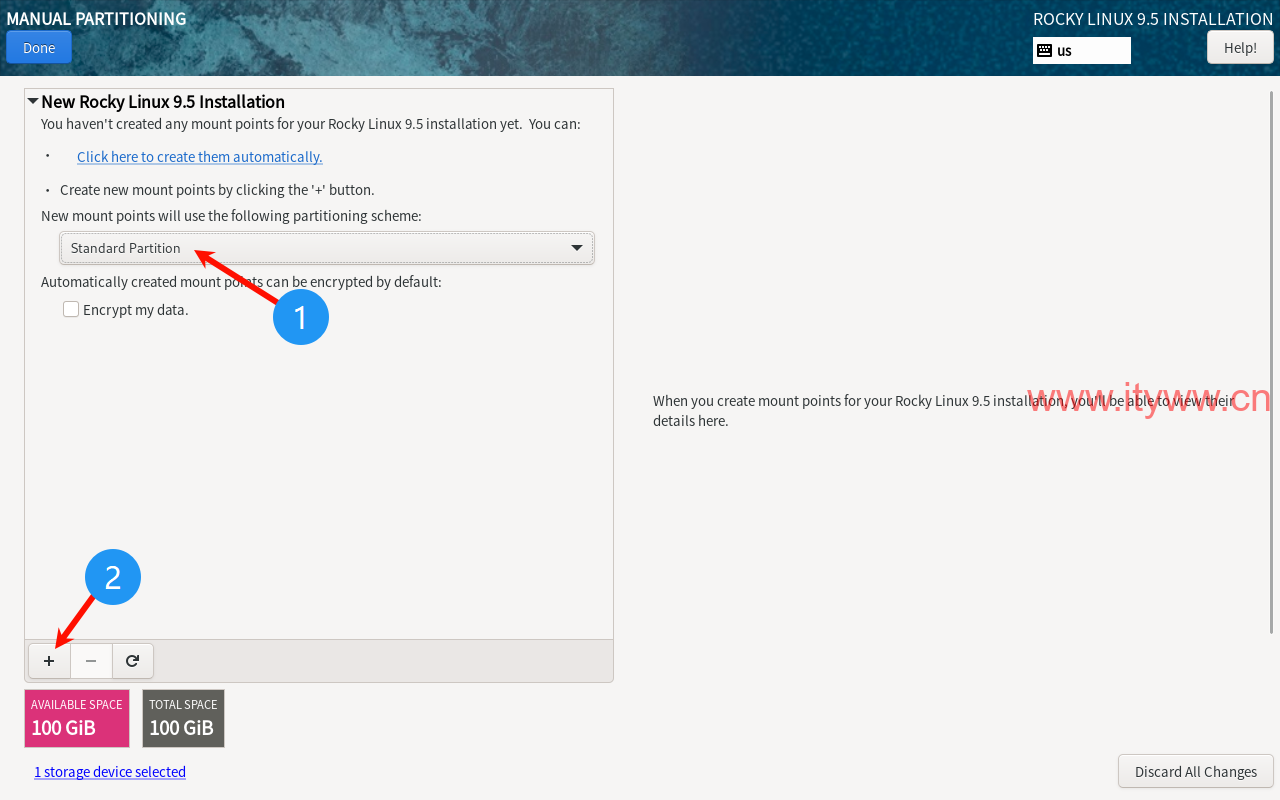
4.3、配置启动分区(Mount Point:/boot;Desired Capacity:1G),点击“Add monut point”继续。
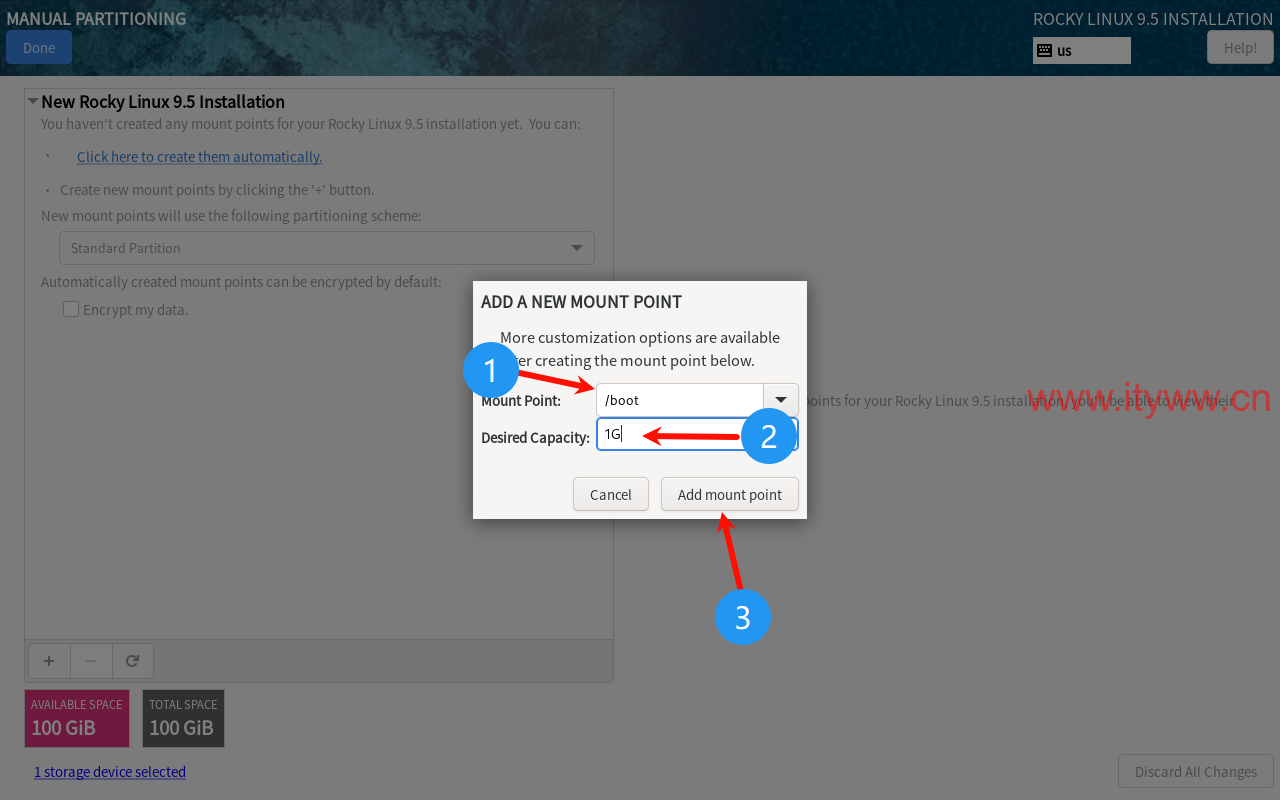
4.4、配置根分区(Mount Point:/;Desired Capacity:剩余所有容量,默认留空即为所有剩余容量),点击“Add monut point”继续。

4.5、点击“Done”继续,当未配置SWAP分区时会有提示,再次点击“Done”即可。
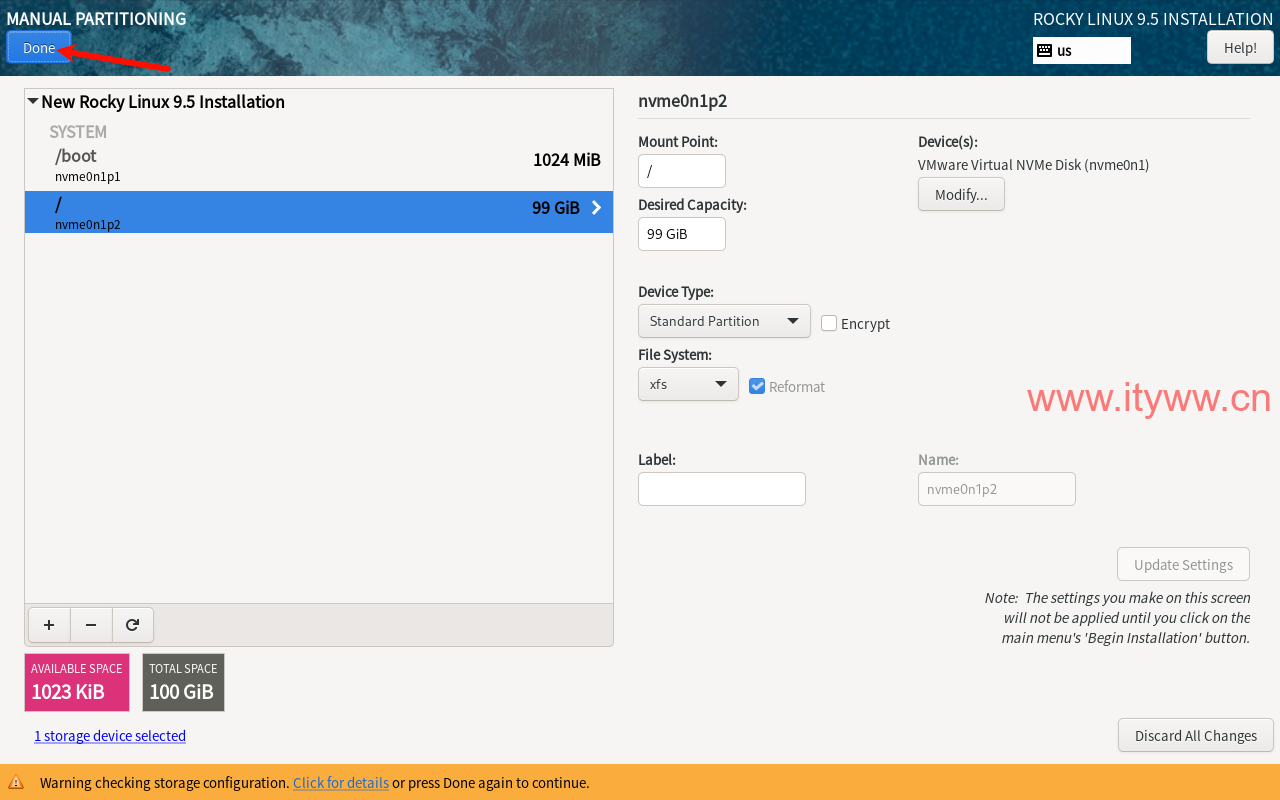
4.6、点击“Accept Changes”继续
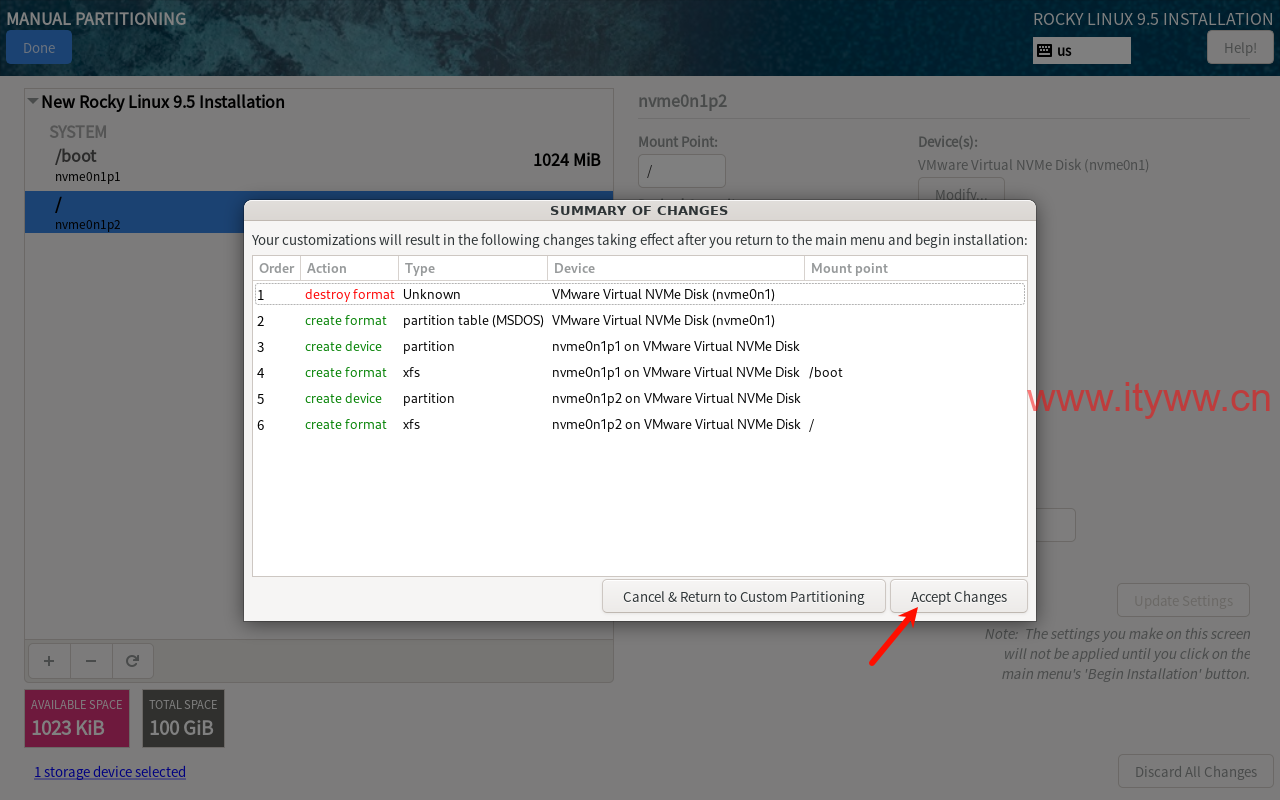
5、点击“KDUMP”配置Kdump属性,取消勾选“Enable kdump”选项后点击“Done”继续。
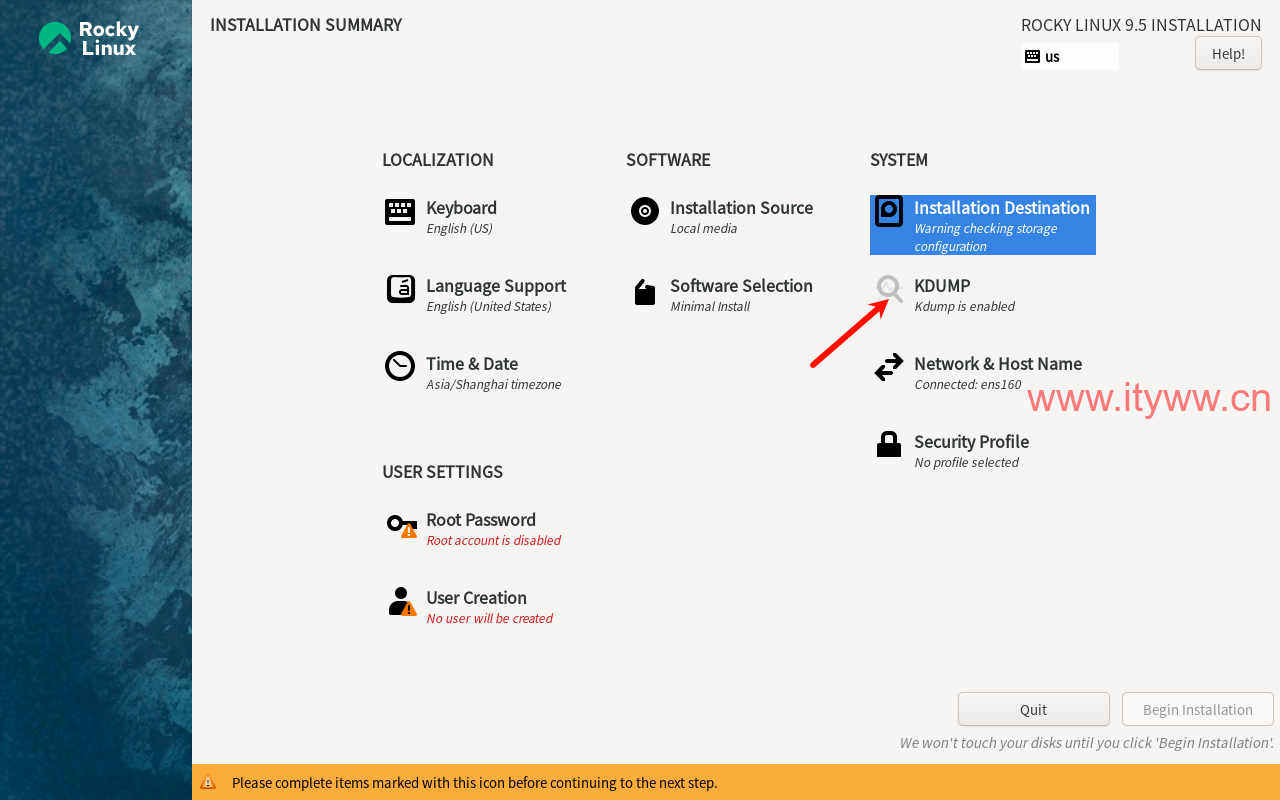

6、点击“Network & Hohst Name”进行配置网络属性,点击确保网络接口开启状态后点击“Done”继续。
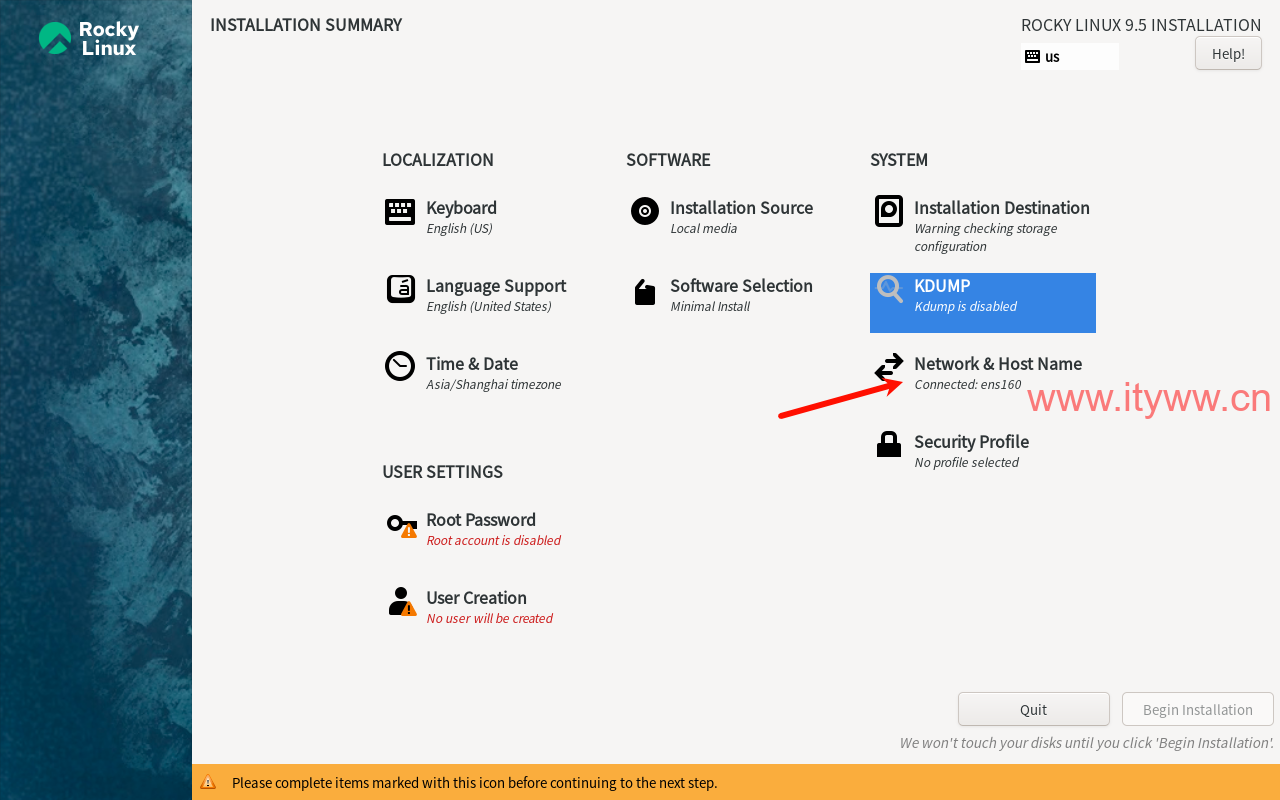
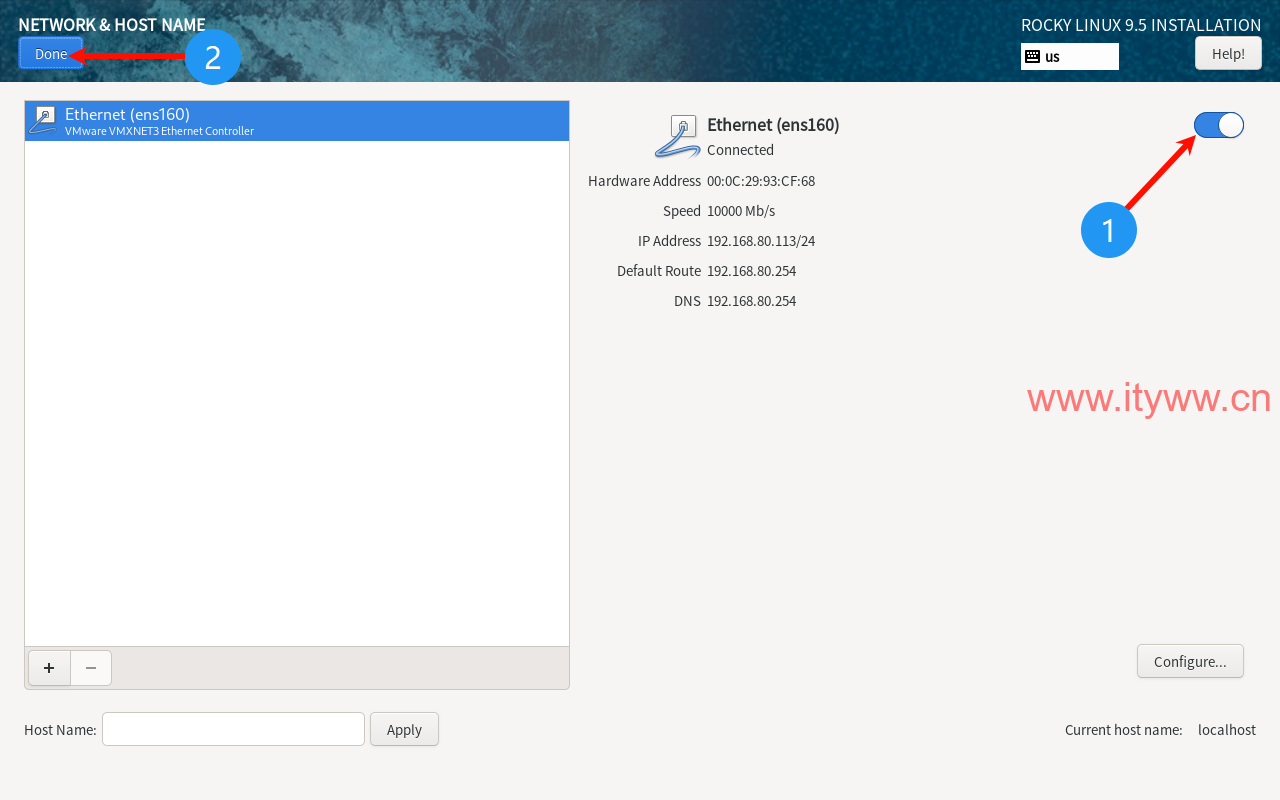
7、点击“Security Profile”配置安全配置,点选“Apple security prolicy”使其变为灰色禁用后点击“Done”继续。
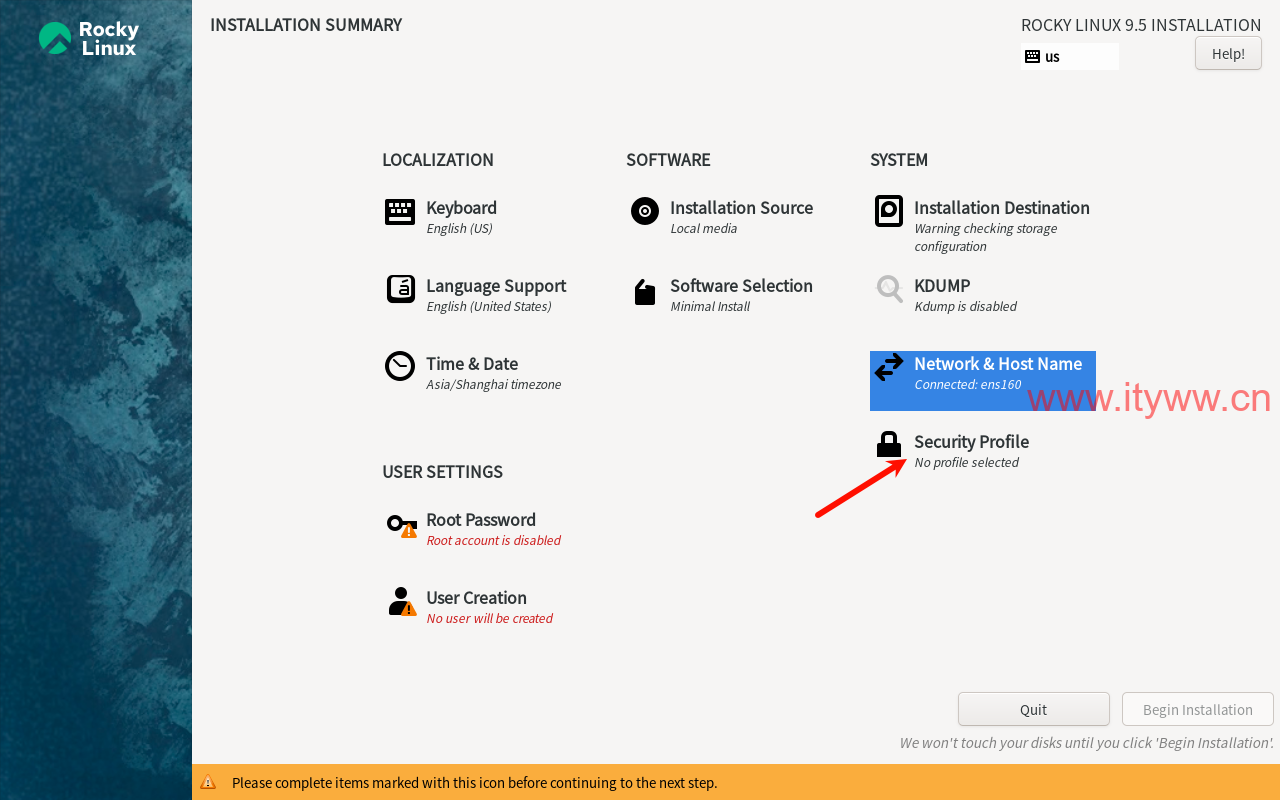
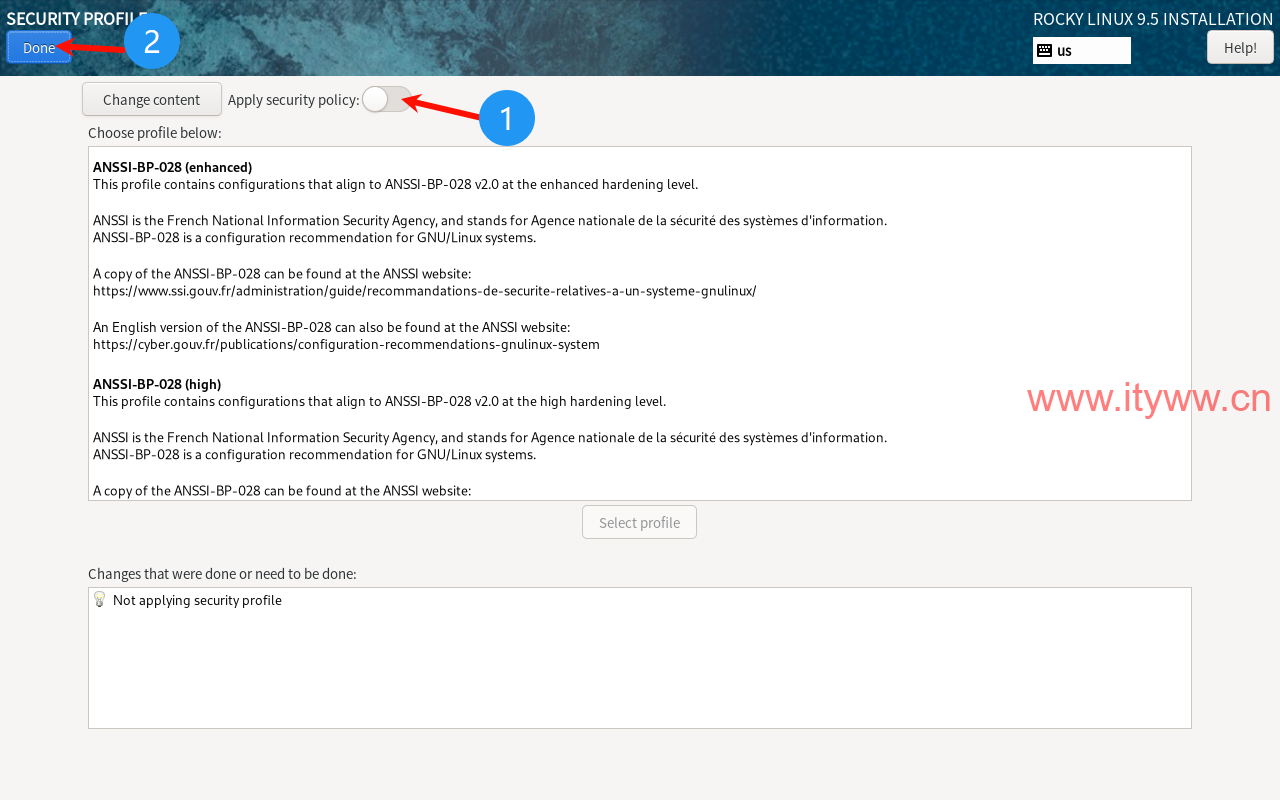
8、点击“Time & Date”配置日期和时间等属性,Region(区域)选择亚洲“Asia”,City(城市)选择上海“Shanghai”,点击确保“Network Time”为亮色开启系统自动校对网络时间后点击“Done”继续。
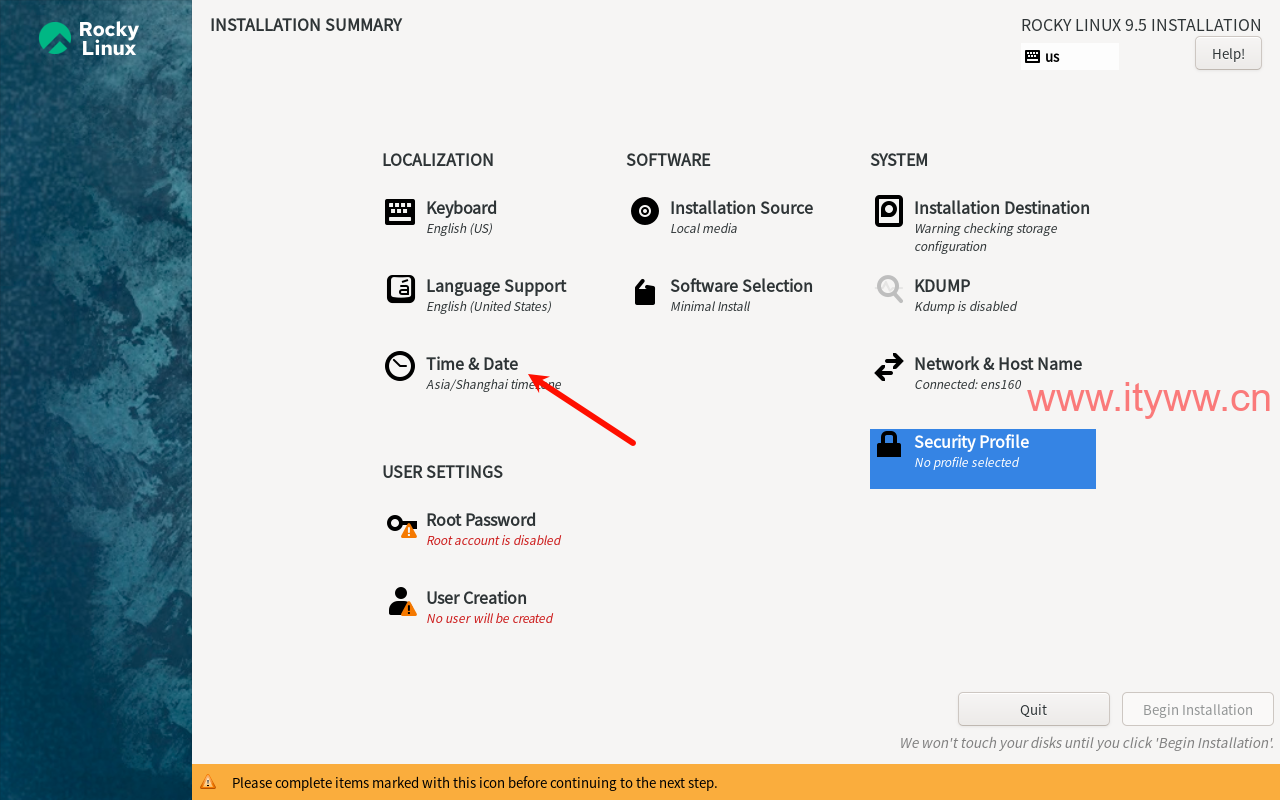

9、点击“Root Password”配置root用户密码,按需输入自定义密码,不勾选“Lock root account”,勾选“Allow root SSH login with password”,点击“Done”继续(当配置的密码不符合密码策略时会有提示,再次点击“Done”即可)。
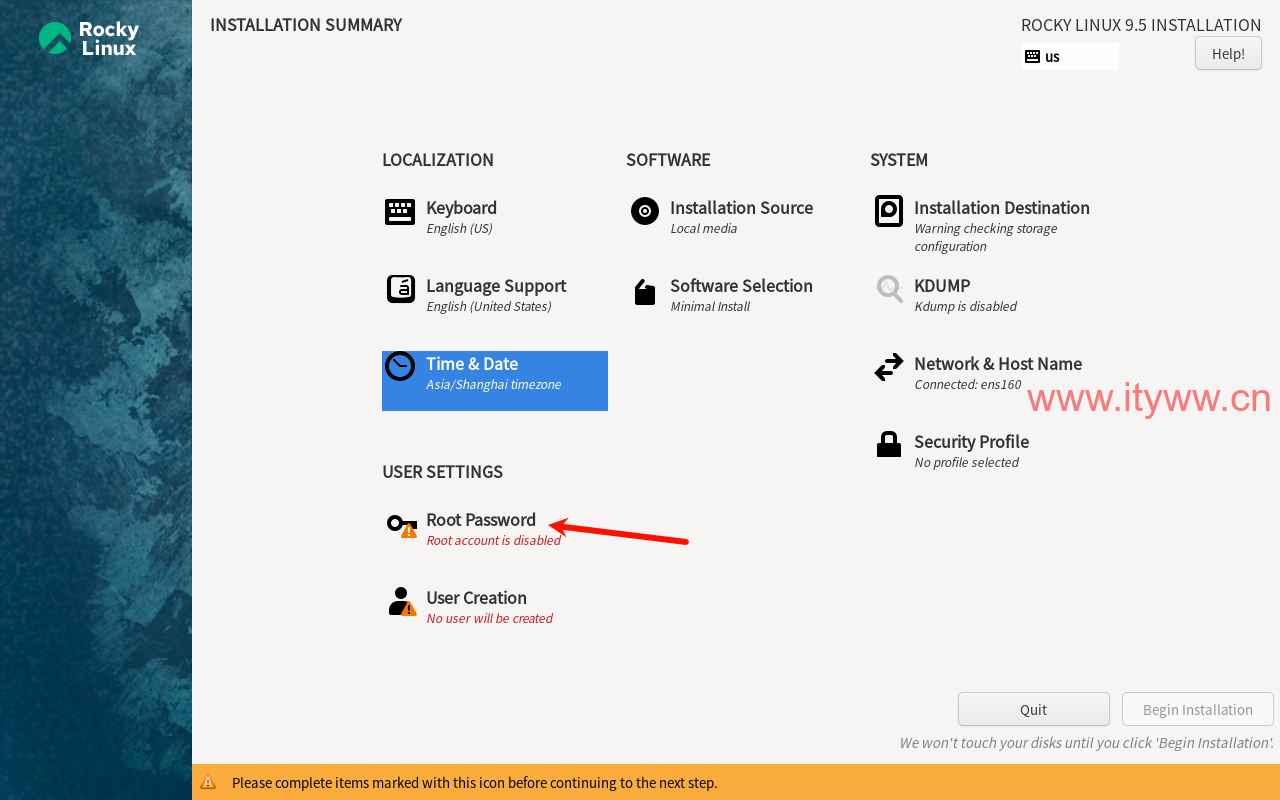
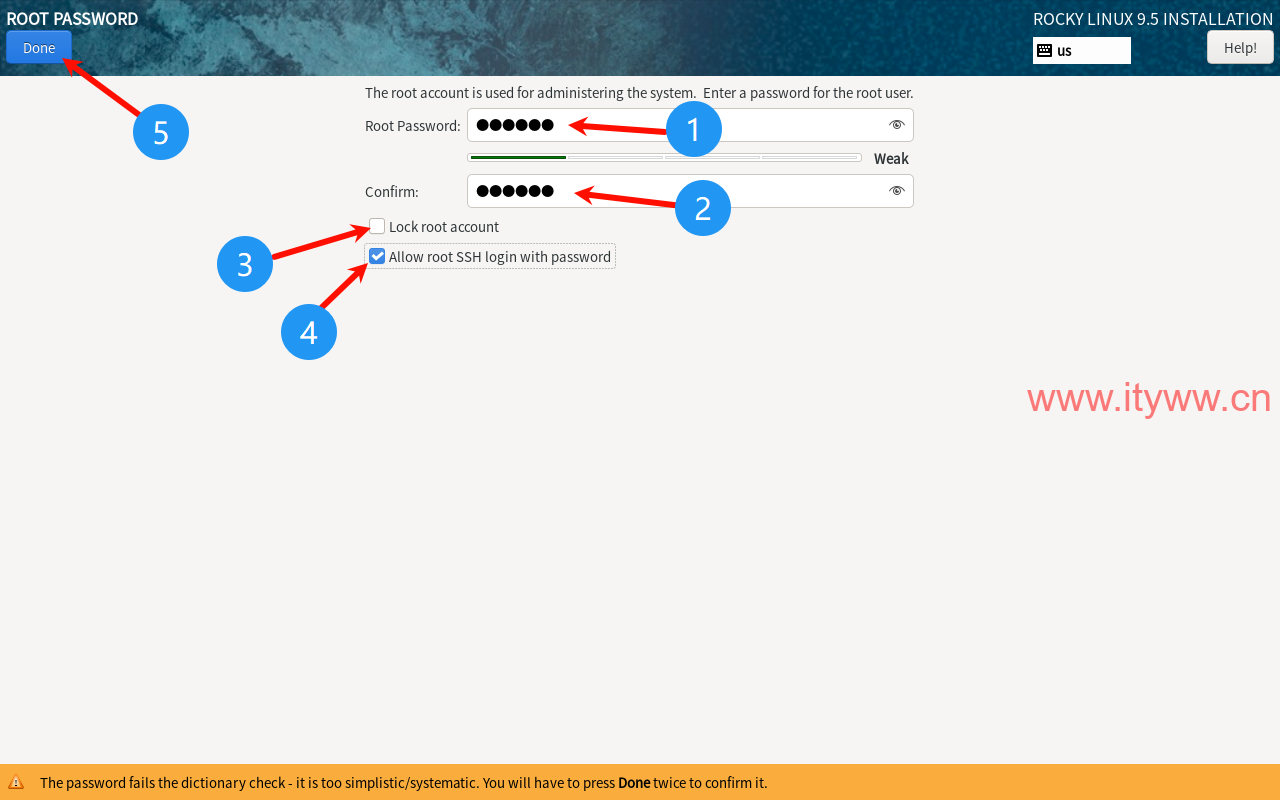
10、点击“Begin Installlation”开始安装

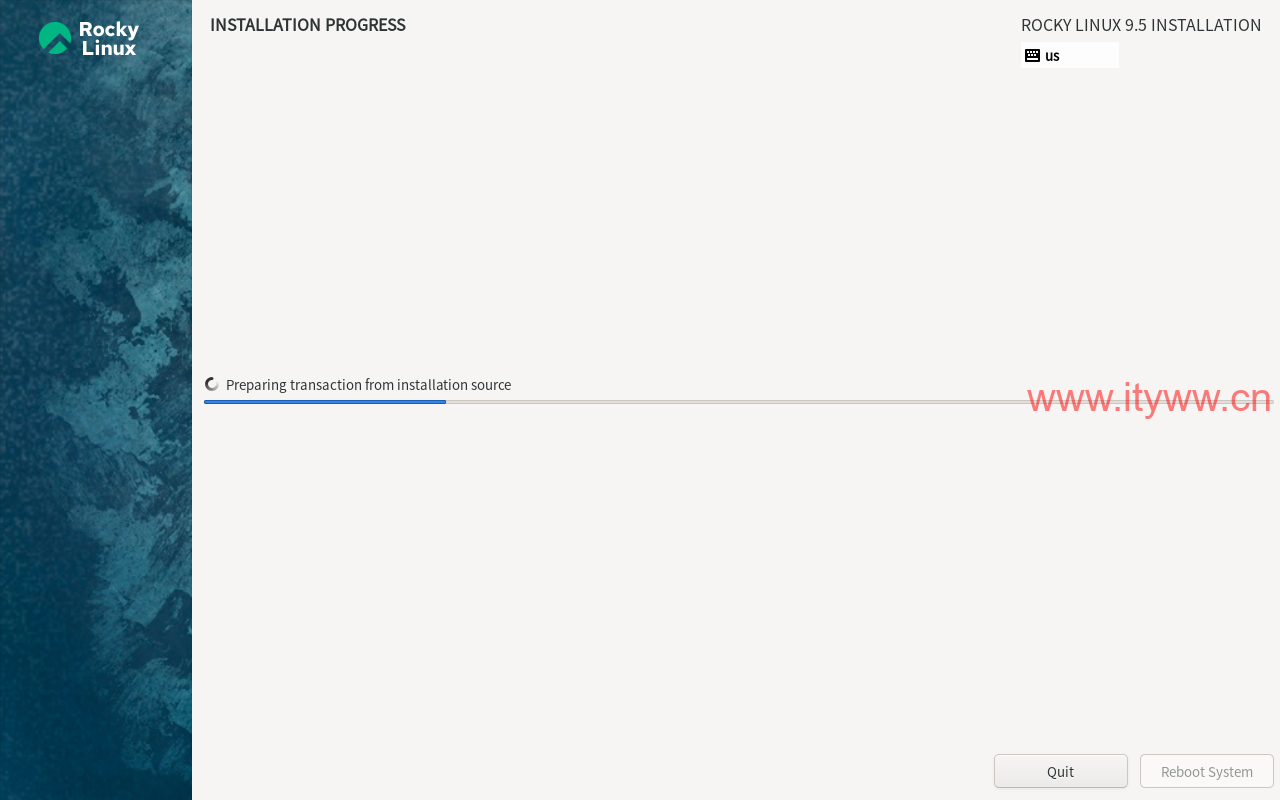
11、安装完成后点击“Reboot System”重启完成安装
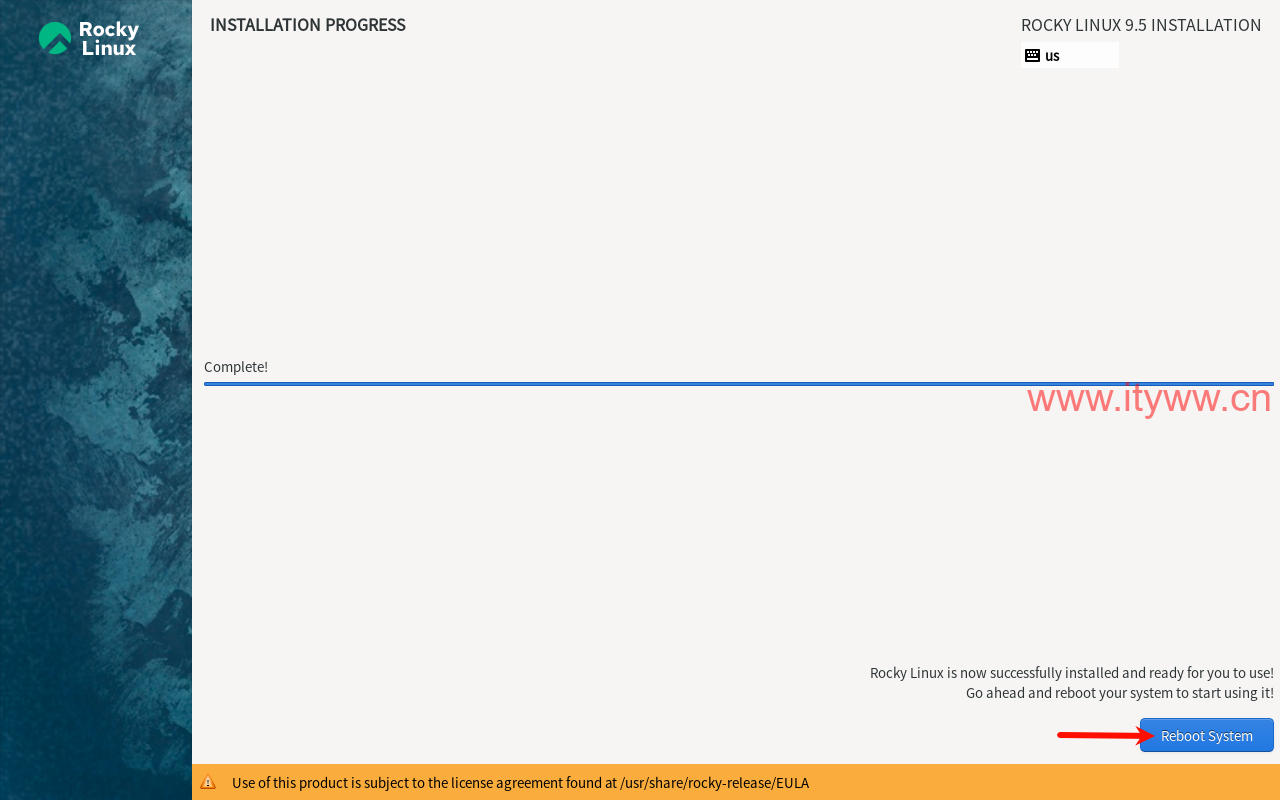
三、系统初始化(可选)
Linux系统初始化Shell脚本(2025-04-11更新)
一、说明 – 这个脚本的目的是针对Linux首次安装系统后的初始化操作: […]